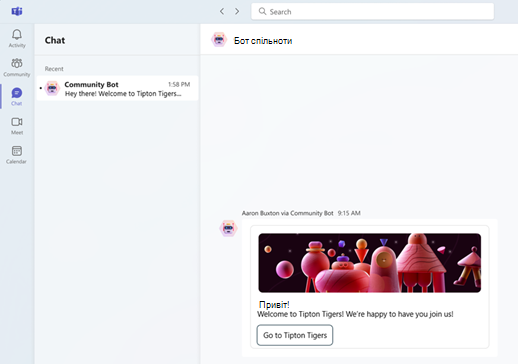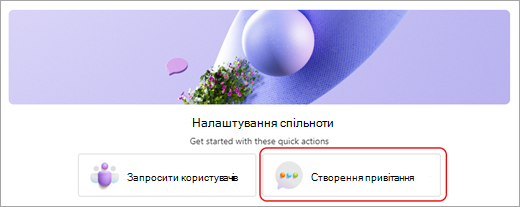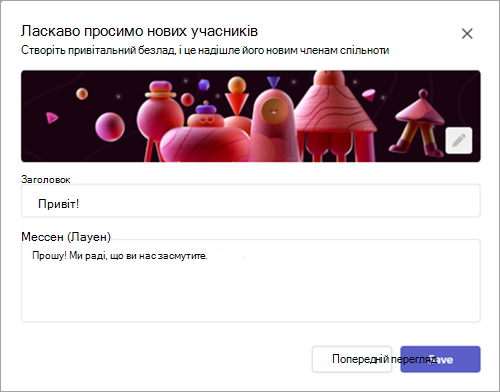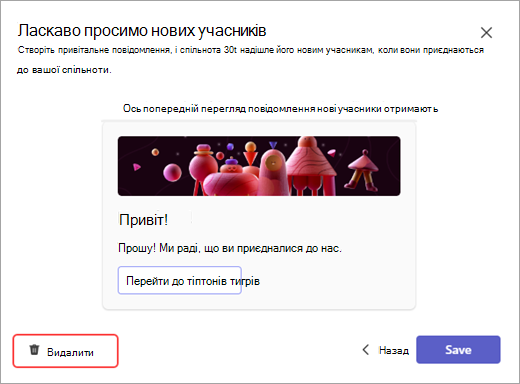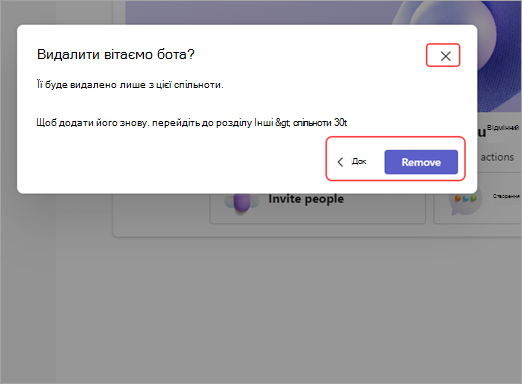Увага!: Community Bot скоро зникне. Наявні розмови, створені з учасниками спільноти, залишаться, але власники втратять доступ до привітальні повідомлення, настроєні через бота. Дізнайтеся більше про настройки спільноти.
Завдяки боту Community Bot власники спільноти можуть надати теплий прийом, поділитися важливими відомостями та познайомити нових учасників зі своєю спільнотою.
Примітка.: Корпорація Майкрософт піклується про захист вашої безпеки та конфіденційності під час використання Teams. Дані, зібрані під час використання бота Community Bot, підпадають під дію політики конфіденційності Microsoft.
Початок роботи з привітальним повідомленням від бота Community Bot
Бот community Bot може спростити для нових учасників початок роботи з персоналізованим повідомленням, коли вони приєднуються. Бот спільноти можна використовувати, якщо ви починаєте нову спільноту або покращуєте наявну. Якщо до спільноти приєднаються нові учасники, бот спільноти надішле ваше привітання в чаті "один-до-одного".
-
Направляти нових учасників спільноти та її діяльності.
-
Заохочуйте нових учасників познайомитися зі спільнотою.
-
Надавайте рекомендації спільноти, практичні поради та інформацію.
За допомогою бота Community Bot ви можете легко керувати, змінювати та створювати повідомлення для своєї спільноти.
Різні способи використання привітальне повідомлення
Якщо ви власник спільноти, який бажає покращити можливості переходу для нових учасників або підвищити участь серед наявних учасників, ознайомтеся з можливостями бота Community Bot.
-
Удосконалити приєднання нових учасників: настроювання повідомлення для надсилання новим учасникам, які приєднуються до спільноти. Додайте важливу інформацію, наприклад рекомендації спільноти, майбутні події або посилання на корисні ресурси.
-
Збільште участь у заходах: мотивуйте учасників і нагадайте учасникам про майбутні події, надсилаючи персоналізоване заохочення та рекомендації. Адаптуйте повідомлення відповідно до потреб спільноти та надайте контекстну допомогу.
Бот спільноти може допомогти новим і наявним учасникам залишатися активним і залученим.
Привітальне повідомлення від бота Спільноти
Коли ви налаштуєте бота Community Bot на прямий ефір, подальші дії з вашого боку не потрібні. Бот спільноти подбає про решту. Ваше привітання буде надіслано новим учасникам у чаті "один-до-одного".
Створення привітальне повідомлення за допомогою бота Community Bot
Якщо ви власник спільноти, ви можете створити бот спільноти для нової або наявної спільноти в Teams Free. Повідомлення зі спільноти можна видалити в будь-який час.
Установлення привітання для нової спільноти
Щоб додати повідомлення бота спільноти до нової спільноти, виконайте такі дії:
-
У Teams виберіть спільноти
-
Виберіть спільноту, у якій потрібно створити бот спільноти.
-
Перейдіть до вікна Налаштування спільноти , і ви знайдете контрольний список спільноти, який допоможе настроїти спільноту.
-
Натисніть кнопку Створити привітальне повідомлення.
-
Настроювання повідомлення:
-
Змінення теми банера. Виберіть
-
Додайте заголовок. Введіть ім'я повідомлення в полі заголовка, щоб зацікавити нових учасників. Наприклад, Ласкаво просимо до спільноти!
-
Введіть повідомлення. У вікні Повідомлення настройте повідомлення, до якого потрібно надати спільний доступ новим учасникам, які приєднуються до спільноти.
-
-
Коли все буде готово, натисніть кнопку Попередній перегляд , щоб переглянути повідомлення, перш ніж зробити його доступним для нових учасників. Ви також можете натиснути кнопку Зберегти, щоб ваш бот спільноти пішов у прямий ефір і став доступним для нових учасників вашої спільноти.
Примітка.: Щоб вийти, не надсилаючи жодних змін, виберіть X у верхньому правому куті вікна Нових учасників привітання .
Установлення привітання для наявної спільноти
Якщо ви власник спільноти, ви можете створити параметр бота Community Bot і керувати ним.
-
У Teams виберіть спільноти
-
Виберіть спільноту, у якій потрібно створити бот спільноти.
-
Натисніть Додаткові параметри
-
Настроювання повідомлення.
Змінення теми банера. Виберіть
Додайте заголовок. Введіть ім'я повідомлення в полі заголовка, щоб зацікавити нових учасників. Наприклад, Ласкаво просимо до спільноти!
Введіть повідомлення. У вікні Повідомлення настройте повідомлення, до якого потрібно надати спільний доступ новим учасникам, які приєднуються до спільноти.
-
Коли все буде готово, натисніть кнопку Попередній перегляд , щоб переглянути повідомлення, перш ніж зробити його доступним для нових учасників. Ви також можете натиснути кнопку Зберегти , щоб ваш бот спільноти пішов у прямий ефір і став доступним для нових учасників вашої спільноти.
Примітка.: Щоб вийти, не надсилаючи жодних змін, виберіть X у верхньому правому куті вікна Нових учасників привітання .
Керування привітальним повідомленням від бота Community Bot
Щоб повністю видалити повідомлення бота спільноти, потрібно бути власником.
-
У Teams виберіть спільноти
-
Виберіть спільноту, для якої потрібно видалити повідомлення бота спільноти.
-
Натисніть Додаткові параметри
-
Виберіть Видалити
Контактні дані
Щоб отримати додаткову довідку, зверніться до служби підтримки або поставте запитання в спільноті Microsoft Teams.